 [フラグ] をクリックし、フラグパネルの表示、非表示を切り替えます。
[フラグ] をクリックし、フラグパネルの表示、非表示を切り替えます。フラグでは、PDF の特定のページや場所に簡単に移動するためのメカニズムを提供しています。[フラグ] パネルは、ワークスペースと右のパネルの間に開きます。
ワークスペースの右上端にある  [フラグ] をクリックし、フラグパネルの表示、非表示を切り替えます。
[フラグ] をクリックし、フラグパネルの表示、非表示を切り替えます。
フラグのツールバーには、PDF でのフラグの作成、編集、削除に必要なツールがあります。
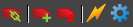
 フラグ (SHIFT+F):新しいリンクフラグを追加します。
フラグ (SHIFT+F):新しいリンクフラグを追加します。
 追加:新しい非リンクフラグを追加します。
追加:新しい非リンクフラグを追加します。
 削除:選択したフラグを削除します。
削除:選択したフラグを削除します。
![]() アクション:選択したフラグにアクションを追加します。
アクション:選択したフラグにアクションを追加します。
![]() プロパティ:選択したフラグのプロパティを表示します。
プロパティ:選択したフラグのプロパティを表示します。
フラグはリンクされているか、されていないかのどちらかです。両者には次のような主な違いがあります。
 記号が [フラグ] パネルにあるリンクフラグの右に表示されます。非リンクフラグにはこの記号がありません。
記号が [フラグ] パネルにあるリンクフラグの右に表示されます。非リンクフラグにはこの記号がありません。これらの主な違いを次の表にまとめてあります。
| 特性: | リンク | 非リンク |
| マークアップとの関連付けは? | できます | できません |
| PDF に表示? | できます | できません |
| マークアップリストに表示? | できます | できません |
| フラグパネルに表示? | できます | できます |
| フラグパネルに記号を表示? | できます ( ) ) | できません |
| アクションを事前定義? | できます | できません |
| アクションを編集? | できません | できます |
| タイトル、色、テキストスタイルは編集可能? | できます | できます |
リンクフラグを追加するには:
 [フラグ] をクリックするか SHIFT+F を押します。
[フラグ] をクリックするか SHIFT+F を押します。リンクフラグはマークアップであるため、他のマークアップ同様、移動、サイズの変更のほか、[プロパティ] (フォントスタイル、線のスタイル、方向など) の変更ができます。
非リンクフラグを挿入するには:
 [追加] をクリックします。デフォルトのタイトルとしてページ番号の付いたフラグがフラグパネルに表示されます。必要に応じて、新しいタイトルを入力します。後日 [フラグのプロパティ] でタイトルを設定することもできます。
[追加] をクリックします。デフォルトのタイトルとしてページ番号の付いたフラグがフラグパネルに表示されます。必要に応じて、新しいタイトルを入力します。後日 [フラグのプロパティ] でタイトルを設定することもできます。リンクフラグも非リンクフラグもフラグのプロパティ一式を備えており、これがフラグのタイトルやフラグパネルでの外観を決定します。フラグのプロパティは、リンクフラグの [マークアッププロパティ] とは性質が異なっており、フラグに関連付けられたマークアップの外観 (フォントスタイル、線のスタイル、方向など) を制御します。
フラグのプロパティを変更するには:
または、[フラグ] パネルにある目的のフラグを右クリックして ![]() [プロパティ] を選択します。
[プロパティ] を選択します。

非リンクフラグのデフォルトのアクションは、フラグのあるページへのジャンプですが、このアクションは変更できます。リンクフラグのアクションは、PDF のフラグの位置にジャンプするよう事前定義されており変更できませんが、フラグは PDF 内で移動できます。
非リンクフラグのアクションを設定するには、[フラグ] パネルにある非リンクフラグをクリックして選択し、[フラグ] ツールバーの ![]() [アクション] をクリックします。または、目的のフラグを右クリックして
[アクション] をクリックします。または、目的のフラグを右クリックして ![]() [アクション] を選択します。[アクション] ダイアログボックスが開きます。必要なアクションを定義して、[OK] をクリックします。
[アクション] を選択します。[アクション] ダイアログボックスが開きます。必要なアクションを定義して、[OK] をクリックします。
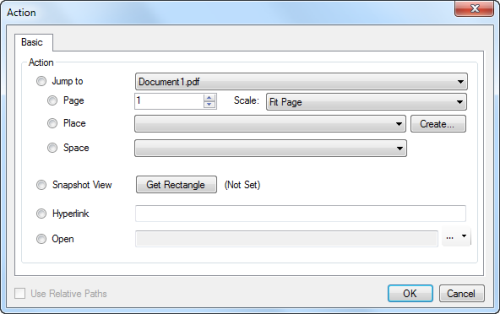
設定できるアクションは
ページへジャンプ:PDF で選択した特定のページ番号に移動します。このアクションを設定するには:
[プレイスにジャンプ]:PDF の事前定義されたプレイスに移動します。プレイスの場所は、アクションを中断せずに後で変更できます。このアクションを設定するには:
[スペースにジャンプ]:PDF の事前定義されたスペースに移動します。このアクションを設定するには:
メモ: アクションが、その後削除されるスペースにジャンプするように設定されている場合、そのアクションは以下で説明しているように、自動的にスナップショットビューに変換されます。
スナップショットビュー:現在の PDF 内にあるズームインした特定の領域に移動します。このオプションは、特定の立面図の細部を確認する場合など、大型図面の領域内にある特定ビューにズームインするときに役立ちます。[フィールドの所得] をクリックし、ジャンプ先の図面の領域を定義します。
ハイパーリンク:[ハイパーリンク] フィールドに入力した URL を開きます。URL は、Revu 内の
開く:[ファイルを開く] フィールドで指定したファイルを開きます。 ボタン
ボタン
相対パスを使用する:Revu はファイルへのフルパスまたは相対パスのいずれかを保存できます。フルパスが保存された場合、ファイルの場所は、そのファイルがあるドライブから定義されます。相対パスが保存された場合は、現在のファイルに関連付けられたリンクファイルの場所が定義されます。フルパスは、リンクファイルが全ユーザからアクセス可能なネットワークドライブにある場合など、リンク先のファイルではなく、リンクを保存しているファイルを移動する予定がある場合に適しています。相対パスは、プロジェクト全体を CD にアーカイブしたり、プロジェクトを別のコンピュータに移動したりするなど、両方のファイルを移動する可能性が高い場合に適しています。相対パス、フルパスについての詳細は、「相対パスとフルパスの理解」を参照してください。
フラグが現在アクティブな PDF のページ上にある場合、フラグは [フラグ] パネルの全長まで拡大されます。その他のページのフラグはそれより少し小さく表示されます。この動作は Revu 内のページを移動する間継続するので、あるページから次のページへスクロールするのに従い、フラグは縮小したり、拡大したりします。
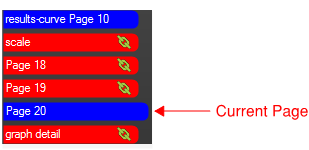
[フラグ] パネル内のフラグの並び順は変更できます。そのためには、目的のフラグをクリックして新しい場所にドラッグします。
[サムネイル] タブのページサムネイル右上端に、(リンクまたは非リンクの) フラグがページにあることを示す小さなインジケータが表示されます。
